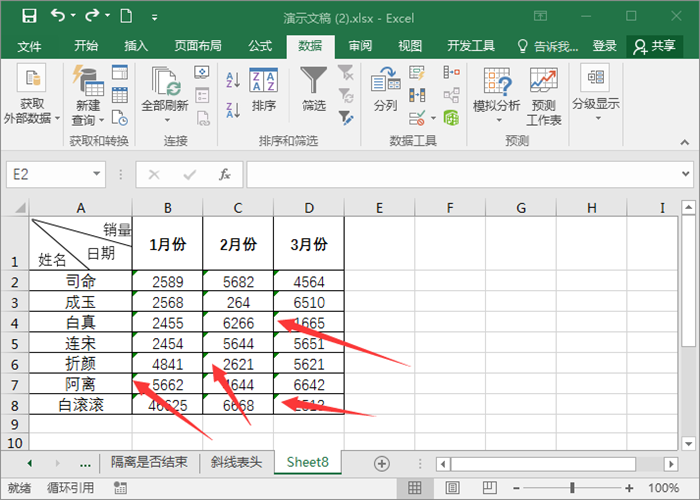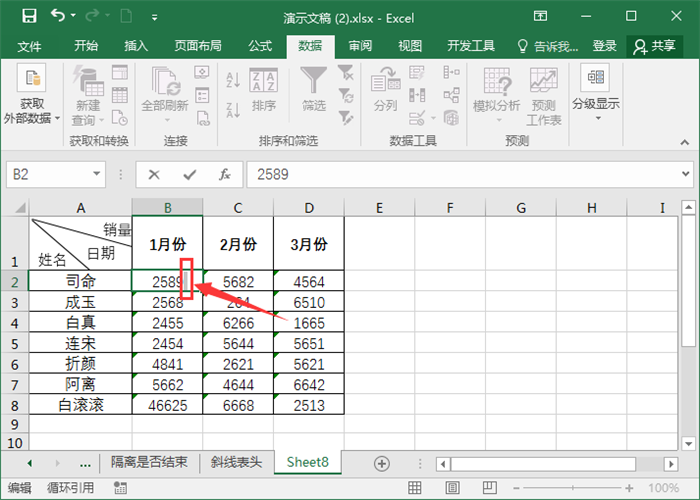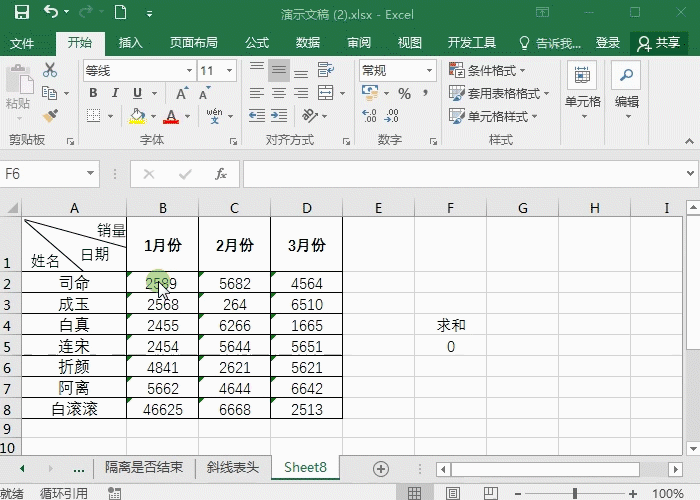excel表格数据求和为0的解决方法 |
您所在的位置:网站首页 › 表格竖列求和为什么是0-1 › excel表格数据求和为0的解决方法 |
excel表格数据求和为0的解决方法
首页 >
常见问题 >
Excel常见问题 >
excel表格数据求和为0的解决方法
excel表格数据求和为0的解决方法
 2024-01-05 14:59:58
2024-01-05 14:59:58
你是否遇到这样的问题,对Excel中的数据进行求和的时候,发现结果为0,这是什么问题呢?下面给大家分享具体的问题和解决方法。 1、格式错误 在单元格中会发现求和的时候结果为0,是因为单元格的格式是文本格式,最直观的方法是可以通过左上角的绿色小三角判断数据为文本格式,所以求和一定是文本格式。
2、单元格中有不可见的字符 当单元格中存在不可见的字符,比如说数据后面有空格。这时候数据即便没有绿色小三角,单元格也会将其判断为文本格式,求和的结果依然是0。
3、解决问题方法 将文本单元格转换为常规的数据格式,就能进行求和,这个操作可以通过分列功能完成。选中数据列,点击数据-分列,依次点击下一步,默认是设置常规的数据格式,点击完成即可。
注意:只能一列一列操作,无法进行多列数据分列操作。 以上就是Excel数据求和结果为0的问题和解决方法,如果你遇到了以上的问题,可以按照上面的步骤操作解决问题哦。 如需转载请注明源网址:https://www.xqppt.com/article/364.html 上一篇:如何给图片批量编号? 下一篇:excel下拉菜单怎么设置 Excel相关文章 四个Excel实用技巧,包你一学就会 Excel中如何制作斜线、多线表头?轻松搞定! Excel任务进度只是数字干燥乏味?教你变得漂漂酿酿 Excel表格如何设置自动添加边框 Excel表格如何冻结首行?冻结窗格怎么使用? Excel设置二级下拉菜单,数据录入技巧 Excel不规则表格求和/合并单元格求和 Ctrl+E 原来功能这么强大!Excel实用快捷键 Word/Excel/PPT2007断电导致文件未保存丢失怎么恢复? Excel实用快捷键大全,值得一看 Excel制作倒计时、抽签器你见过没? Excel换行技巧!手动换行/强制换行 【Excel教程】设置一级下拉菜单选项,数据录入技巧 Excel设置三级下拉菜单技巧 Excel排序方法,表格如何自动排序? 分享五个Excel函数,职场必备技巧相关模板 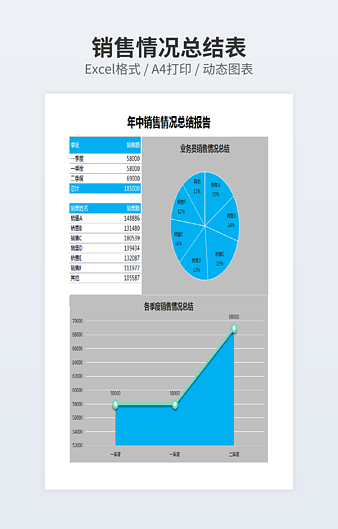
灰色年终销售情况总结报告 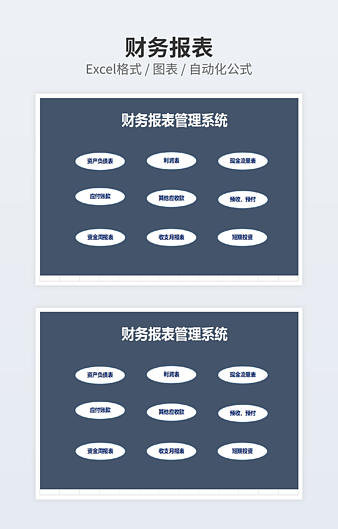
财务报表管理系统 
招聘费用预算表excel模板 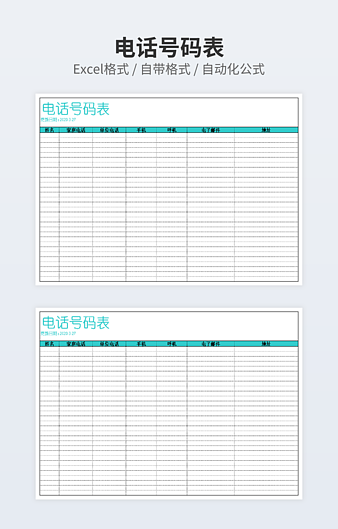
电话号码表 
公司物料领取签收单excel表格模板 
银行存款余额调节表 |
【本文地址】
今日新闻 |
推荐新闻 |